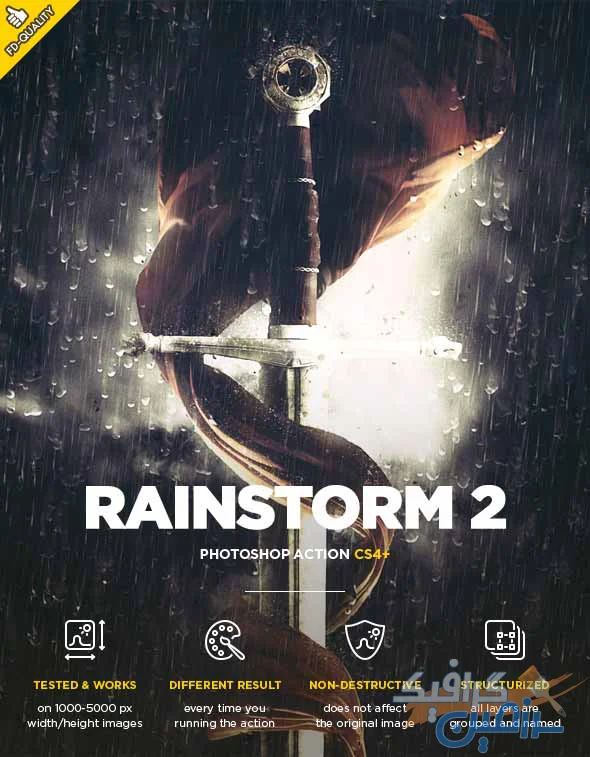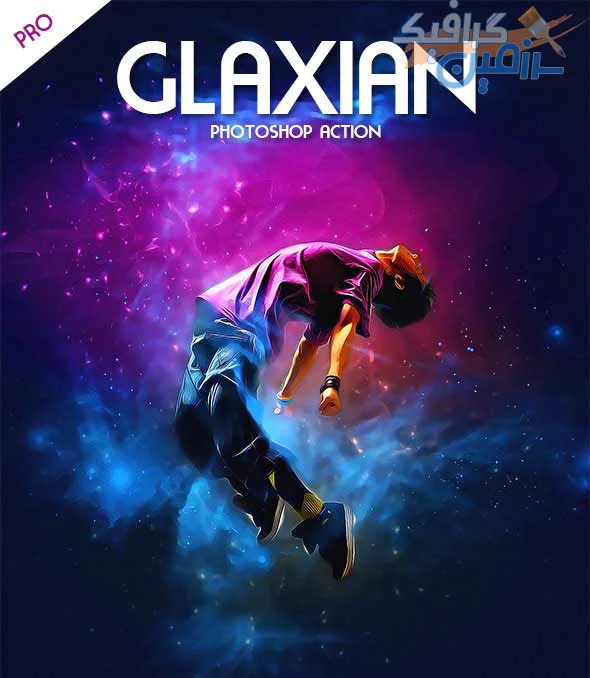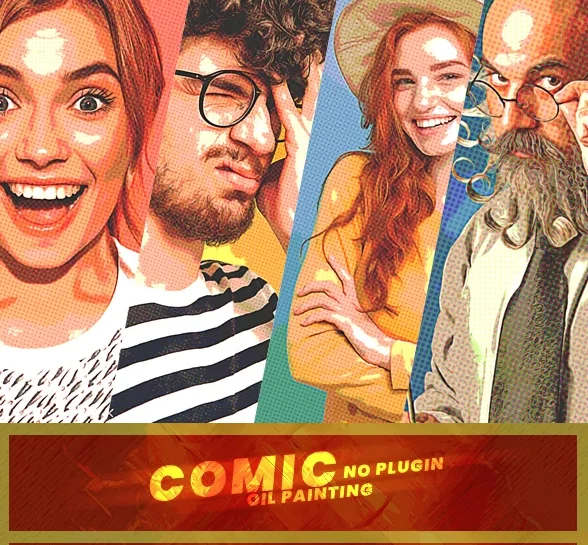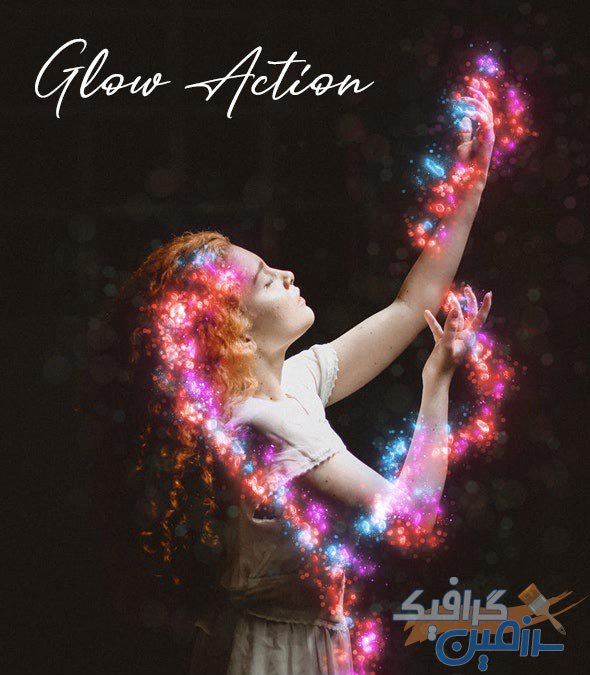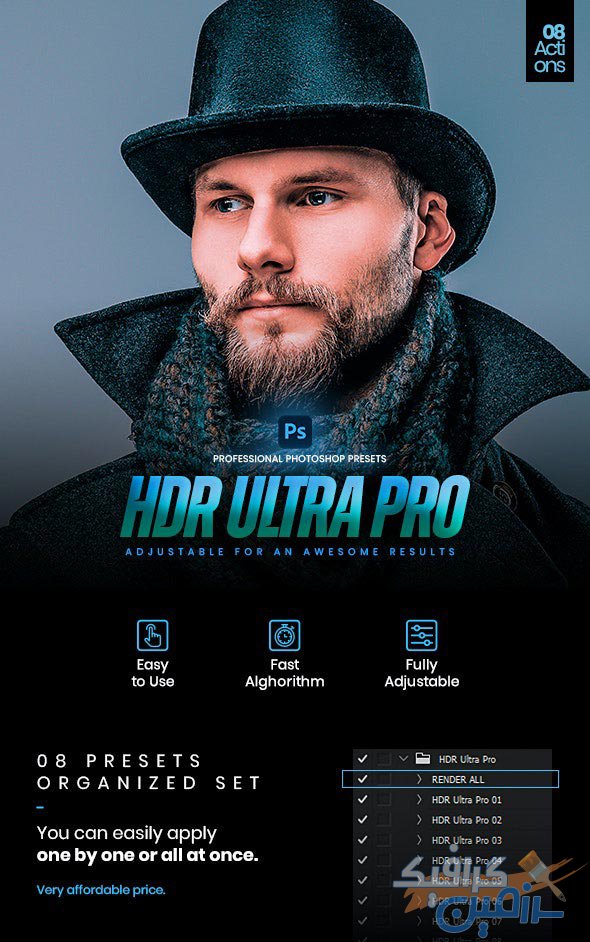اکشن فتوشاپ چیست و چه کاربردی دارد؟
اکشن فتوشاپ در واقع یک ماکرو یا یک مجموعه از دستورات از پیش تعریف شده است که به صورت خودکار بر روی تصاویر اعمال میشود. این دستورات میتوانند شامل هر نوع تغییری در تصویر، از تنظیم رنگ و کنتراست گرفته تا اعمال افکتهای پیچیده باشند. به عبارت سادهتر، شما میتوانید یک سری اعمال ویرایشی را در فتوشاپ ضبط کرده و سپس آن را به عنوان یک اکشن ذخیره کنید. با اجرای این اکشن، تمام آن اعمال به صورت خودکار بر روی تصویر جدید اعمال میشود.
با استفاده از اکشنهای آماده فتوشاپ، میتوانید تمامی مراحل کاری خود را از روتوش عکس گرفته تا طراحی بنرهای گیفت و ویرایش فیلم، به صورت خودکار و با یک کلیک اجرا کنید. این ابزار قدرتمند، فرآیندهای تکراری را ساده کرده و به شما امکان میدهد تا در زمان و انرژی خود صرفهجویی کنید.
کاربردهای اکشن فتوشاپ:
اکشن فتوشاپ ابزاری قدرتمند و کاربردی برای ویرایش عکس است که به شما اجازه میدهد تا یک سری از اعمال ویرایشی را به صورت خودکار بر روی تصاویر مختلف اعمال کنید. این کار باعث صرفهجویی در زمان و افزایش بهرهوری شما میشود. در زیر برخی از مهمترین کاربردهای اکشن فتوشاپ آورده شده است:
1. اعمال افکتهای خاص:
- اکشن رترو فتوشاپ: ایجاد ظاهر قدیمی و آنالوگ برای عکسها
- اکشن های فیلم و سینمایی: شبیهسازی ظاهر فیلمهای کلاسیک یا مدر
- اکشن سیاه و سفید: تبدیل عکسهای رنگی به سیاه و سفید با افکتهای مختلف
- اکشن های هنری: اعمال افکتهای نقاشی، آبرنگ و سایر سبکهای هنری
2. تغییر رنگ و تونالیته:
- تغییر رنگ یک شیء خاص: تغییر رنگ یک قسمت مشخص از تصویر بدون تأثیر بر بقیه قسمتها
- تغییر تونالیته کل تصویر: گرمتر یا سردتر کردن رنگهای تصویر
- ایجاد پالت رنگی خاص: اعمال یک پالت رنگی خاص بر روی تمام تصاویر
3. ایجاد کولاژ:
- ترکیب چندین تصویر: ایجاد یک کولاژ زیبا و منسجم از چندین تصویر
- ایجاد ماسکها و لایههای مختلف: برای ایجاد کولاژهای پیچیده و خلاقانه
4. ایجاد قاب و متن:
- اضافه کردن قاب به تصاویر: ایجاد قابهای متنوع و زیبا برای تصاویر
- اضافه کردن متن: افزودن متن با فونت و سبکهای مختلف به تصاویر
5. تغییر اندازه و ابعاد:
- تغییر اندازه یک گروه از تصاویر: تغییر اندازه یک گروه از تصاویر به یک اندازه مشخص
- ایجاد تصاویر مینیاتوری: ایجاد تصاویر مینیاتوری با افکتهای خاص
6. ایجاد افکتهای نورپردازی:
- اضافه کردن نور به تصویر: ایجاد نورپردازیهای مختلف برای ایجاد عمق و جذابیت بیشتر
- ایجاد سایه و روشنایی: تنظیم سایه و روشنایی تصویر برای ایجاد جلوههای خاص
7. تعمیر و ترمیم عکس:
- حذف اجسام ناخواسته: حذف اشیاء اضافی از تصویر
- رفع خراش و لکه: ترمیم خراشها و لکههای روی تصویر
- روشن کردن پوست: بهبود ظاهر پوست در پرترهها
8. ایجاد افکتهای آب و هوایی:
- ایجاد باران، برف، مه و ...: شبیهسازی شرایط آب و هوایی مختلف بر روی تصویر
9. اکشن تبدیل عکس به نقاشی:
تبدیل عکس به نقاشی رنگ روغن، آبرنگ و ...: ایجاد آثار هنری از روی عکسهای خود
10. ایجاد افکتهای انتزاعی:
- ایجاد طرحهای انتزاعی و هنری: ایجاد طرحهای گرافیکی و هنری از روی تصاویر
به طور خلاصه، اکشنهای فتوشاپ به شما این امکان را میدهند تا به سرعت و به سادگی افکتهای متنوع و پیچیدهای را بر روی تصاویر خود اعمال کنید و به نتایج خلاقانهای دست پیدا کنید.
چگونه از اکشن فتوشاپ استفاده کنیم؟
اکشن فتوشاپ یک ابزار قدرتمند است که به شما اجازه میدهد تا یک سری دستورات و اعمال را به صورت خودکار روی تصاویرتان اجرا کنید. این کار باعث صرفهجویی در زمان و انرژی شما میشود و به شما اجازه میدهد تا به نتایج حرفهایتری دست پیدا کنید.
مراحل استفاده از اکشن آماده فتوشاپ:
بارگذاری اکشن:
- پنل اکشن: به منوی Window بروید و گزینه Actions را انتخاب کنید تا پنل اکشن باز شود.
- بارگذاری اکشن: در پنل اکشن، روی آیکون سه نقطه در قسمت بالا سمت چپ کلیک کرده و گزینه Load Actions را انتخاب کنید.
- انتخاب فایل اکشن: فایل اکشن خود را که معمولاً با پسوند ATN ذخیره شده است، انتخاب کنید.
انتخاب تصویر
تصویری که میخواهید اکشن را روی آن اجرا کنید، در فتوشاپ باز کنید.
اجرای اکشن:
- در پنل اکشن، اکشن مورد نظر خود را انتخاب کرده و روی دکمه Play کلیک کنید.
- فتوشاپ به صورت خودکار دستورات موجود در اکشن را روی تصویر شما اجرا میکند.
نکات مهم:
- تنظیمات اکشن: برخی از اکشنها ممکن است دارای تنظیمات قابل سفارشیسازی باشند. قبل از اجرای اکشن، این تنظیمات را بررسی کنید.
- لایهها: اکشنها معمولاً لایههای جدیدی به تصویر شما اضافه میکنند. پس از اجرای اکشن، لایهها را بررسی کرده و در صورت نیاز آنها را ویرایش کنید.
- سازگاری: اطمینان حاصل کنید که اکشن مورد نظر با نسخه فتوشاپ شما سازگار است.
- تغییرات در اکشن: اگر میخواهید تغییراتی در اکشن ایجاد کنید، میتوانید از پنل اکشن استفاده کنید و دستورات موجود در آن را ویرایش کنید.
نکات مهم در استفاده از اکشن در فتوشاپ:
- سادگی: اکشنهای سادهتر معمولاً قابل اعتمادتر هستند.
- تست کردن: قبل از استفاده از اکشن بر روی تصاویر مهم، آن را بر روی یک تصویر تست کنید.
- انعطافپذیری: بسیاری از اکشنها دارای تنظیمات قابل سفارشیسازی هستند که به شما اجازه میدهند تا نتایج متفاوتی را بدست آورید.
کاربردهای رایج اکشن فتوشاپ:
- اعمال افکتهای خاص: مانند ایجاد افکتهای رترو، فیلم، یا سیاه و سفید.
- تغییر رنگ: تغییر رنگ یک شیء یا کل تصویر.
- ایجاد کولاژ: ترکیب چندین تصویر برای ایجاد یک کولاژ.
- ایجاد قاب عکس: اضافه کردن قاب به تصاویر.
- تغییر اندازه تصاویر: تغییر اندازه یک گروه از تصاویر به یک اندازه مشخص.
- در کل، اکشن فتوشاپ یک ابزار قدرتمند برای افزایش بهرهوری و ایجاد یکپارچگی در کارهای ویرایشی تصاویر است.
آموزش نصب اکشن فتوشاپ
اکشن فتوشاپ یک فایل با پسوند ATN است که مجموعهای از دستورات از پیش تعریف شده را در خود جای داده است. با اجرای این فایل، میتوانید به صورت خودکار تغییرات دلخواه را روی عکسهای خود اعمال کنید. مراحل نصب اکشن به صورت زیر است:
دانلود اکشن:
اکشن مورد نظر خود را از سایتهای معتبر دانلود کنید. معمولا این فایلها به صورت فشرده (ZIP) هستند، پس ابتدا آن را از حالت فشرده خارج کنید. سپس نرمافزار فتوشاپ را باز کنید.
باز کردن پنل اکشن:
به منوی Window بروید و گزینه Actions را انتخاب کنید. پنل اکشن در سمت راست صفحه باز میشود.
بارگذاری اکشن:
- در پنل اکشن، روی آیکون سه خط افقی در گوشه بالا سمت راست کلیک کنید.
- از منوی باز شده، گزینه Load Actions را انتخاب کنید.
- به پوشهای که فایل اکشن دانلود شده را در آن قرار دادهاید بروید و فایل با پسوند ATN را انتخاب کنید.
- روی دکمه Load کلیک کنید.
اجرای اکشن:
- پس از بارگذاری اکشن، آن را در پنل اکشن خواهید دید.
- عکسی را که میخواهید اکشن را روی آن اجرا کنید، در فتوشاپ باز کنید.
- در پنل اکشن، روی نام اکشن مورد نظر دوبار کلیک کنید یا آن را انتخاب کرده و روی دکمه Play کلیک کنید.
- فتوشاپ به صورت خودکار دستورات موجود در اکشن را روی تصویر شما اجرا میکند.
روش ساخت اکشن در فتوشاپ
اکشن فتوشاپ به شما اجازه میدهد تا یک سری دستورات را به صورت خودکار روی تصاویرتان اجرا کنید. این کار باعث صرفهجویی در زمان و انرژی شما میشود و به شما اجازه میدهد تا به نتایج حرفهایتری دست پیدا کنید. مراحل ساخت اکشن در فتوشاپ به صورت زیر می باشد:
باز کردن پنل اکشن:
به منوی Window بروید و گزینه Actions را انتخاب کنید. پنل اکشن در سمت راست صفحه باز میشود.
ایجاد اکشن جدید:
- در پنل اکشن، روی آیکون سه خط افقی در گوشه بالا سمت راست کلیک کنید.
- از منوی باز شده، گزینه New Action را انتخاب کنید.
- در پنجره باز شده، یک نام برای اکشن خود انتخاب کنید و در صورت تمایل یک میانبر کیبورد برای آن تعریف کنید. سپس روی دکمه Record کلیک کنید.
ضبط دستورات:
- از این لحظه به بعد، هر کاری که در فتوشاپ انجام دهید، ضبط میشود.
- تمام دستوراتی که میخواهید در اکشن شما اجرا شوند را به ترتیب انجام دهید. مثلاً: ایجاد لایه تنظیم، تغییر اندازه قلممو، اعمال فیلتر و ...
- هنگامی که کارتان تمام شد، روی دکمه Stop در پنل اکشن کلیک کنید.
ذخیره اکشن:
اکشن شما به صورت خودکار ذخیره میشود.
مثال ساخت یک اکشن ساده:
فرض کنید میخواهید یک اکشن برای تبدیل تصاویر به سیاه و سفید بسازید:
- یک تصویر را در فتوشاپ باز کنید.
- به پنل اکشن رفته و یک اکشن جدید با نام "سیاه و سفید" ایجاد کنید.
- روی دکمه Record کلیک کنید.
- به منوی Image رفته و گزینه Adjustments و سپس Black & White را انتخاب کنید.
- تنظیمات دلخواه را روی تصویر اعمال کنید.
- روی دکمه Stop کلیک کنید.
نکات مهم:
- لایهها: هنگام ساخت اکشن، توجه کنید که لایهها چگونه ایجاد و مدیریت میشوند.
- گروههای اکشن: برای سازماندهی بهتر اکشنها، میتوانید آنها را در گروههای مختلف قرار دهید.
- میانبرهای کیبورد: با تعریف میانبرهای کیبورد برای اکشنها، میتوانید به سرعت آنها را اجرا کنید.
اکشنهای فتوشاپ روتوش عکس
با استفاده از این اکشن های فتوشاپ روتوش صورت، میتوانید به سرعت و سهولت، عیوب پوست را برطرف کنید، رنگها را اصلاح کنید، چشمها را درخشانتر کنید و به طور کلی کیفیت عکسهای خود را بهبود ببخشید. اگر میخواهید عکسهایتان حرفهایتر و زیباتر شود، اکشنهای روتوش عکس سرزمین گرافیک، راهحل شماست! با استفاده از این اکشنهای قدرتمند، میتوانید به سادگی:
- عیوب پوست را برطرف کنید.
- رنگها را اصلاح کنید.
- چشمها را درخشانتر کنید.
- پوست را صاف و یکدست کنید.
- و بسیاری از تغییرات دیگر را روی عکسهای خود اعمال کنید.
اکشن کارتونی برای فتوشاپ
این اکشنها مجموعهای از دستورات از پیش تعریف شده در فتوشاپ هستند که به صورت خودکار بر روی تصاویر اعمال میشوند و آنها را به سبک کارتونی تبدیل میکنند. اکشنهای کارتونی با استفاده از یک سری تنظیمات و افکتهای خاص، جزئیات تصاویر را سادهسازی کرده و رنگها را به صورت مسطحتر و یکدستتر نشان میدهند. این کار باعث میشود تصاویر ظاهری کارتونی پیدا کنند. میتوانید از تصاویر کارتونی برای ایجاد آثار هنری، کارت پستال، پوستر و سایر موارد استفاده کنید. برخی از کاربردهای اکشن کارتونی فتوشاپ موارد زیر می باشد:
- طراحی شخصیت: تبدیل عکسهای افراد به شخصیتهای کارتونی برای طراحی بازی، انیمیشن و...
- ایجاد پوستر و بنر: طراحی پوستر و بنر با طرحهای کارتونی جذاب
- طراحی کارت تبریک و دعوتنامه: ایجاد کارتهای تبریک و دعوتنامه با طرحهای کارتونی
- طراحی آواتار و پروفایل: ایجاد آواتارهای کارتونی برای شبکههای اجتماعی
اکشن رنگ روغن برای فتوشاپ
اکشن رنگ روغن فتوشاپ یک ابزار قدرتمند است که به شما امکان میدهد با یک کلیک ساده، عکسهای خود را به نقاشیهای زیبا و رنگارنگ با سبک رنگ روغن تبدیل کنید. این اکشنها در واقع مجموعهای از دستورات از پیش تعریف شده در فتوشاپ هستند که به صورت خودکار مراحل تبدیل عکس به نقاشی را انجام میدهند. با اجرای اکشن، فتوشاپ به صورت خودکار بافتهای عکس را به بافتهای نقاشی رنگ روغن تبدیل میکند. این اکشنها میتوانند جلوههای مختلفی مانند ضربههای قلممو، بافتهای بوم و رنگهای غنی را به عکس شما اضافه کنند.
اکشن سیاه قلم فتوشاپ
اکشنهای سیاه قلم با استفاده از یک سری تنظیمات و افکتهای خاص، جزئیات تصاویر را سادهسازی کرده و رنگها را به صورت سایههای مختلف خاکستری نشان میدهند. این کار باعث میشود تصویر ظاهری یک نقاشی سیاه قلم واقعی پیدا کند. با استفاده از اکشن، میتوانید در عرض چند ثانیه یک عکس را به نقاشی سیاه قلم تبدیل کنید. میتوانید از تصاویر سیاه قلم برای ایجاد آثار هنری، کارت پستال، پوستر و سایر موارد استفاده کنید.